怎么给笔记本电脑重装win10系统 如何给笔记本电脑重装win10系统
怎么给笔记本电脑重装win10系统
使用一键重装系统工具为笔记本电脑重装win10系统是一个简化的过程,特别适合不熟悉技术操作的用户。但选择一个安全可靠的一键重装系统工具非常重要,以确保安装过程顺利,并且不携带病毒软件。本教程介绍适合电脑小白使用的装机工具,以及教大家如何利用它一键重装win10系统。

一、一键重装系统工具
好用免费的装系统工具:在线电脑重装系统软件(点击红字下载)
二、一键重装系统注意事项
1、如果你习惯将文件、数据存储在C盘或桌面,为避免重装系统后还需要这些重要信息,请提前将其转移到非系统盘。
2、使用重装系统软件前,退出杀毒软件有助于避免其干扰系统文件的安装或更改,确保系统重装过程顺利进行。
3、在重装系统的过程中,确保设备处于稳定的网络环境下,以便顺利下载所需的系统文件。
三、一键重装win10步骤
1、打开软件,点击“立即重装”选项。此时,软件会自动检测电脑配置信息。当检测完成后,进入“下一步”操作。
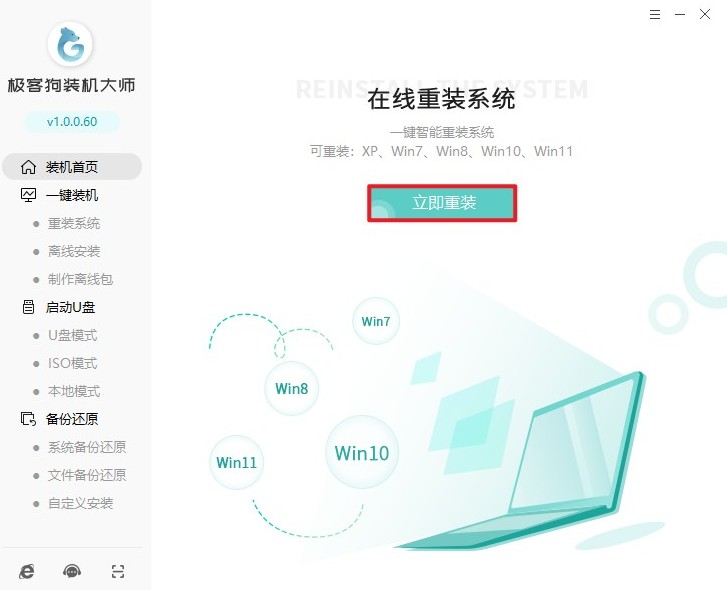
2、选择需要安装的操作系统版本,如Windows 10、Windows 7等,然后点击“下一步”。
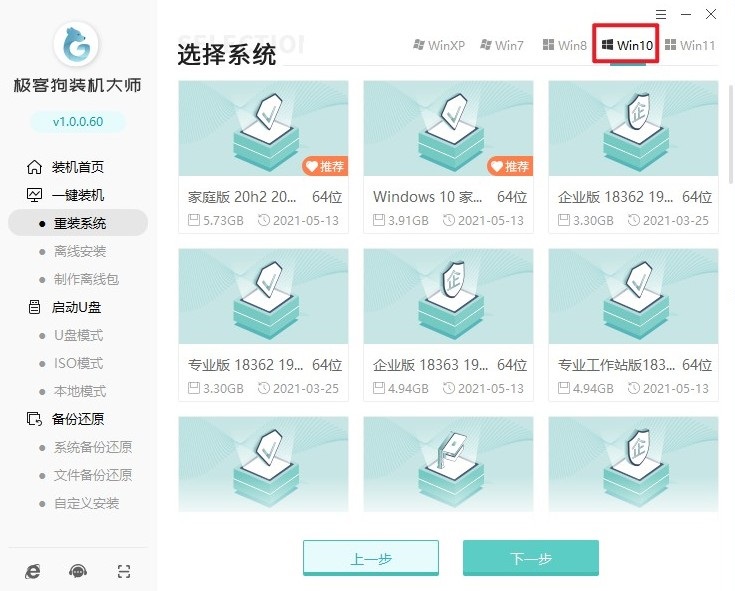
3、选择需要安装的软件,如浏览器、驱动软件等。如果没有合适的软件,请取消选择。默认情况下,所有选项都会被选中以进行安装。
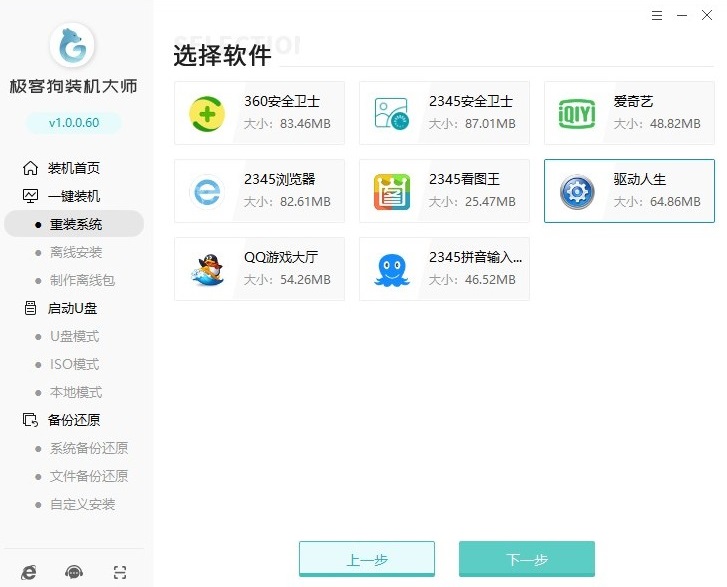
4、请注意,在开始安装前,重装系统软件会提示您备份重要的文件,因为安装过程将格式化系统盘(默认为C盘)。请务必提前备份好您的重要文件,以免数据丢失。
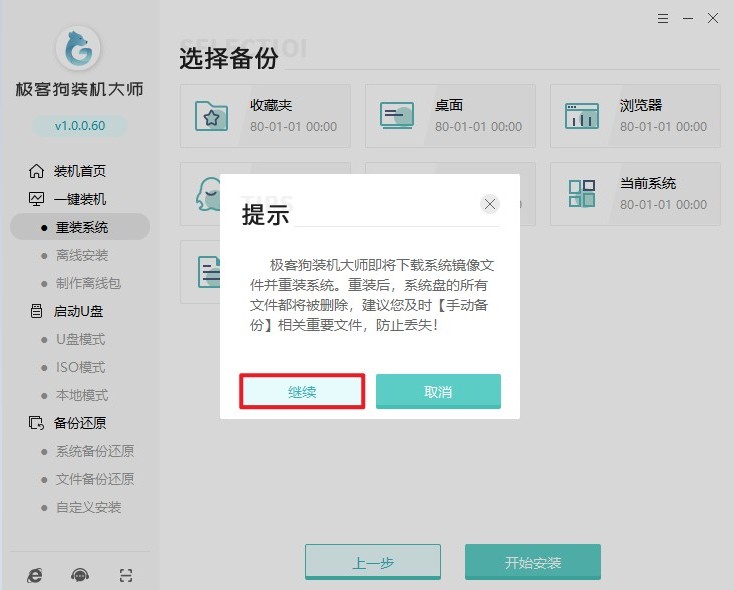
5、开始安装后,重装系统软件开始自动下载我们所选的系统文件、系统软件等等,请耐心等待。
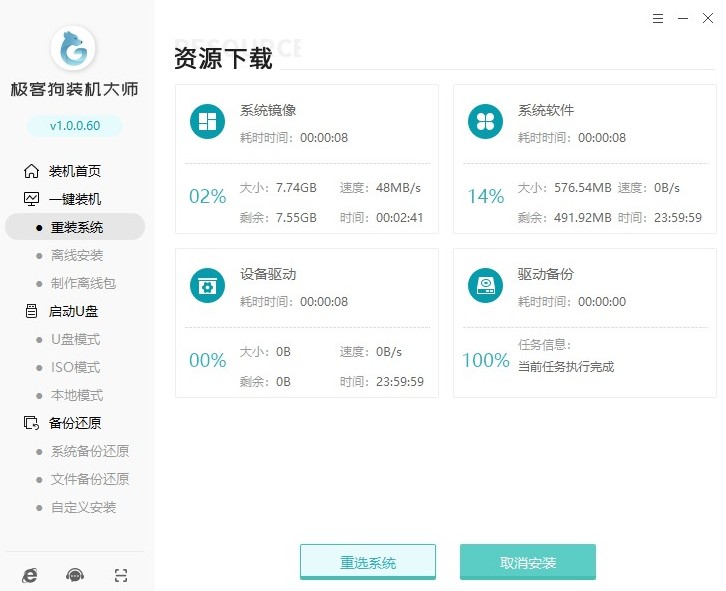
6、等待部署完成电脑自动重启。
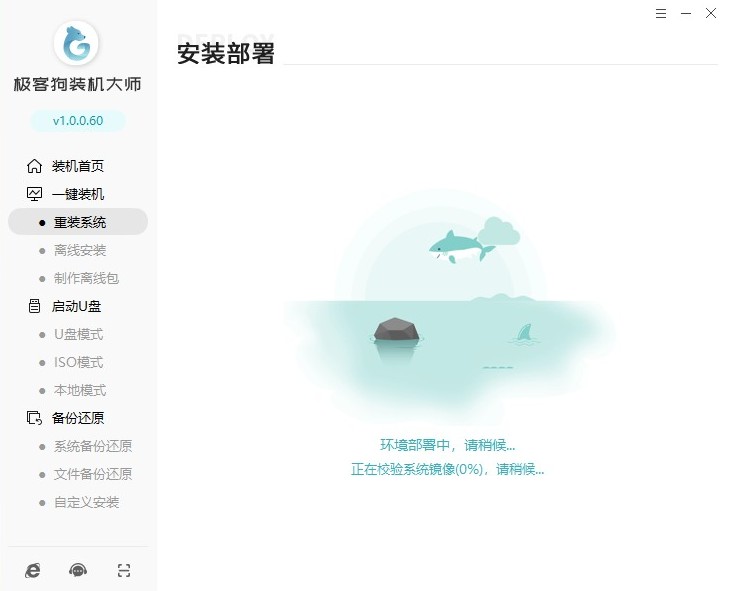
7、重启时,出现Windows启动器管理页面,选择GeekDog PE进入。
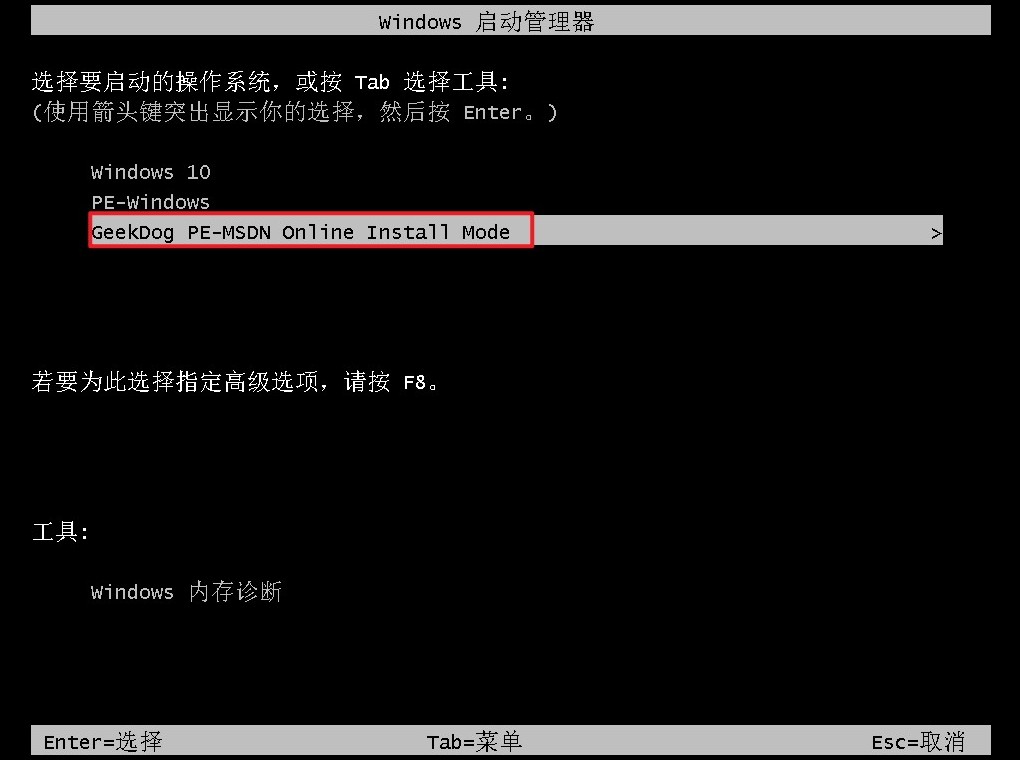
8、现在,您只需耐心等待重装系统软件自动完成系统安装。稍等片刻后,电脑将自动重启。
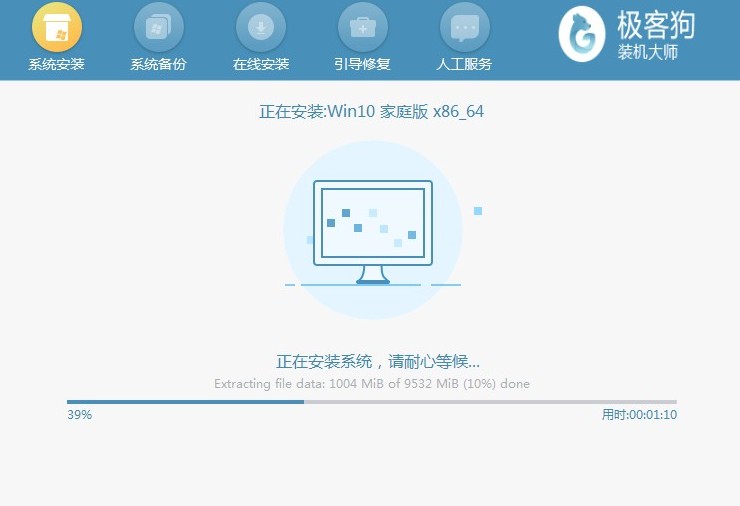
9、系统安装完成后,电脑将重新启动并进入操作系统桌面。
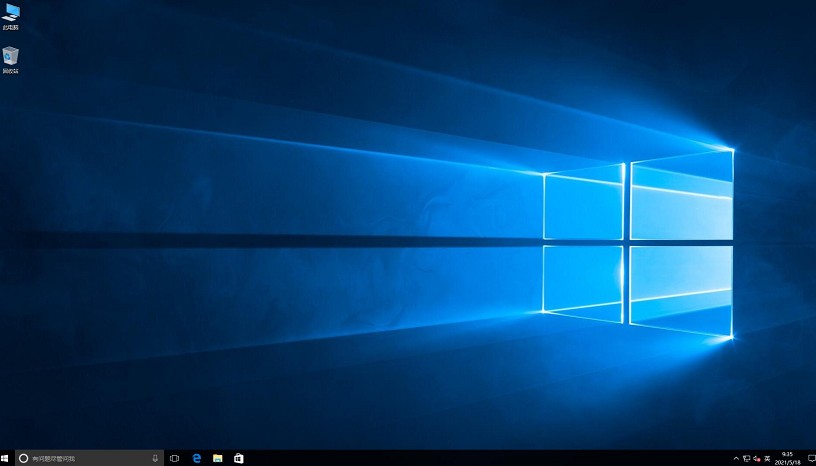
四、电脑常见问题
a、电脑开机卡在正在启动界面不动怎么办
您可以尝试以下几种方法来解决问题:
1、安全模式:尝试进入安全模式,可以在开机时按F8键,选择“安全模式”进行启动。
2、检查硬件连接:拔掉所有的USB外设,包括硬盘、鼠标、U盘等,然后尝试重新启动电脑。
3、系统还原:如果您之前创建了系统还原点,可以尝试使用系统还原功能恢复到之前的正常状态。
4、检查硬盘:如果硬盘有问题,可能需要更换硬盘并重新安装操作系统。
以上教程介绍了,如何给笔记本电脑重装win10系统。按照界面上的提示选择你的Windows 10版本,确认要安装系统的分区,并进行必要的个人数据备份。确认操作后,软件会自动下载所需文件并完成安装过程。这个过程省去了繁琐的手动步骤,小白用户赶紧试试吧!
原文链接:https://www.jikegou.net/win10/4165.html 转载请标明
极客狗装机大师,系统重装即刻简单
一键重装,备份还原,安全纯净,兼容所有

